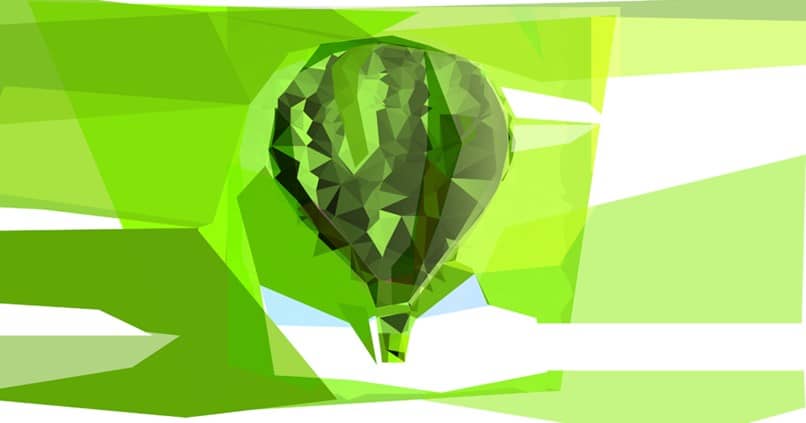
Corel Draw to program, który naprawdę zawiera wiele naprawdę przydatnych narzędzi. Chociaż wielu może preferować inny Program podobnie jak Photoshop, jest to taki, który naprawdę nie pozostaje w tyle, jeśli chodzi o wygodę i chce ułatwić ci pracę, gdy chcesz wykonać dowolną akcję za pomocą jego efektów i szablonów, które możesz dostosować.
To jest coś, co można wykorzystać w przewodnikach projektowych lub przewodnikach rysunkowych, które posiadasz Corel Draw. Zobacz poniżej, jak możesz ich używać i konfigurować według własnych upodobań.
Jakie są przewodniki projektowe w programie Corel Draw?
Przewodniki projektowe, zwane także przewodnikami rysunkowymi, to seria linii, które możemy wyświetlić zgodnie z określonymi pomiarami. Służą one do ograniczania lub kadrowania obiektów w określony sposób. W rzeczywistości te bardzo linie masz możliwość wyrównywania obiektów symetryczny do tego, czego potrzebujesz, abyś mógł stworzyć luksusową prezentację.
Istnieje wiele różnych linii, których możesz użyć do tych celów i są to pliki doskonałe narzędzie jeśli chodzi o projekty, które wymagają symetrii lub są pewne, że różnią się od czegoś konkretnego.
Jak mogę skorzystać z przewodników projektowych?
W programie Corel Draw można znaleźć wiele narzędzi, które pozwalają nam umieszczać wszelkiego rodzaju obiekty w określony sposób, zgodnie z potrzebami.
Te narzędzia to przewodniki projektowe lub Narysował. Jeśli przejdziemy do górnego menu z napisem „Widok” i klikniemy na nie, na końcu listy zobaczymy wszystkie przewodniki projektowe dostępne w programie Corel Draw.
Są to prowadnice strony, prowadnice siatki, linijka, prowadnice wyrównania i przewodniki dynamiczne. Pamiętaj, że zawsze możesz uzyskać dostęp do tych przewodników, jeśli aktywujesz ich opcję w dokach.
Możemy zacząć od omówienia przewodników po siatce. Ten przewodnik można łatwo aktywować z paska narzędzi w Pokaż siatkę, a kiedy to zrobimy, będziemy mogli zobaczyć wiele linii tworzących siatkę, która pozwala nam wyrównywać obiekty w dogodny dla nas sposób.
Aby skonfigurować te i inne wytyczne, możesz uzyskać dostęp do menu „Przybory” a potem w „Opcje”. I uzyskując dostęp do listy „Dokument”, a następnie listy plików „Linie pomocnicze” możesz zobaczyć wszystkie specyfikacje każdego z tych przewodników.
Daje nam to możliwość zmiany przestrzeni między liniami poziomymi i pionowymi. Pamiętaj, że to samo dotyczy innych wytycznych we wszystkich ich aspektach, w tym zabarwienie. Jeśli chodzi o przewodnik po siatce, możesz zobaczyć, że każdy obiekt, który na nim utworzysz, będzie starał się wyrównać z jakąś linią.
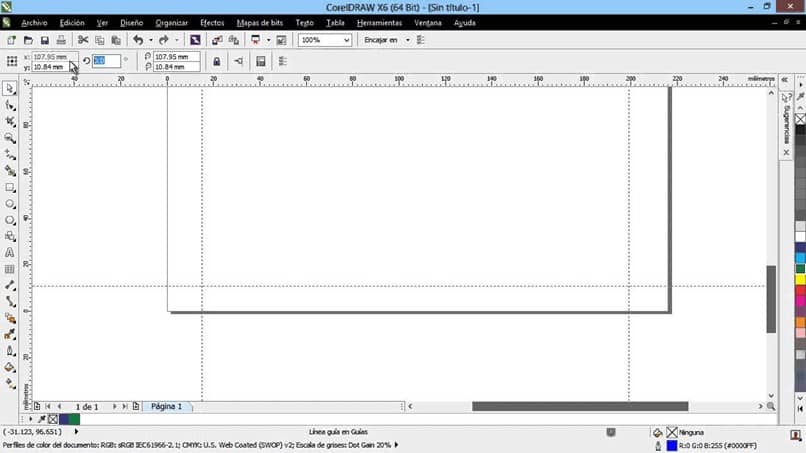
Chociaż możesz to wyłączyć w opcjach. Dotyczy to również innych wskazówek. Z drugiej strony istnieje siatka bazowa. Te wytyczne są idealne dla obiektów, które chcesz wyrównać w poziomie lub są to różne płaszczyzny, jeśli chcesz.
Do wyrównania można również użyć linii wyrównania obiekty idealnie dla Twojej wygody. Za każdym razem, gdy przesuwasz obiekt i aktywujesz linie pomocnicze; zobaczysz, że obiekt pokazuje kilka „widmowych” linii, które pokazują, gdzie i jak będą się układać.
Również, dynamiczne linie, to linie czasu skupione pod różnymi kątami. Chodzi o to, aby móc ich używać do wyrównywania obiektów lub skutecznego zadokowania ich pod określonym kątem.
Kąt, który jest używany, liczba pojawiających się linii i sposób, w jaki muszą się pojawiać, można edytować w opcjach i są one doskonałym narzędziem do łatwej pracy z symetrią i perspektywą.
Pomagają również w utrzymaniu przedmiotów do określoną odległość, który będzie oznaczał linię przez legendę i linię widmową, gdy przewodnik zostanie utworzony.

